

Browser-ul Safari îmbunătățit în iOS 13 conține multe îmbunătățiri și funcții noi, cum ar fi un manager de descărcare ca Mac. Cu acesta, proprietarii de iPhone și iPad sunt capabili să descarce în sfârșit tot felul de fișiere de pe Internet, cum ar fi PDF-urile sau ZIP-urile, și să le păstreze într-un folder personalizat.
Chiar dacă Safari pentru Mac a avut propriul manager de descărcări de mai mulți ani, nu a fost până în iOS 13 că funcția a devenit disponibilă pe dispozitivele iOS după ce a fost dezvăluită în cursul notei principale din 3 iunie, la Conferința Dezvoltatorilor Mondiali din Apple din 2019.
TUTORIAL: Modificarea în care Safari pentru Mac salvează articolele descărcate
Managerul de descărcări Safari este deosebit de puternic însoțit de aplicația Files foarte îmbunătățită a iOS 13, care vă permite acum să vă folosiți iPhone-ul sau iPad-ul ca disc local pentru a vă ține descărcările frecvent utilizate la îndemână (puteți utiliza chiar și dispozitivul iOS ca unitate portabilă ).

În mod implicit, Safari stochează toate elementele descărcate în folderul Descărcări de pe iCloud, făcându-le disponibile pe orice dispozitiv iPhone, iPad, Mac sau Windows conectat la același cont iCloud. Mulți oameni vor dori să indice calea de salvare către un folder local pe dispozitivul lor iOS pentru a evita încărcarea articolelor salvate pe iCloud pentru a-și salva lățimea de bandă și bateria.
Urmăriți împreună cu iDB în timp ce vă arătăm cum.
Modificarea locului în care iOS 13 Safari salvează descărcări
Urmați instrucțiunile pas cu pas incluse chiar înainte pentru a afla cum să schimbați unde merg fișierele pe care le descărcați în Safari.
1) Deschis Setări pe iPhone sau iPad cu iOS 13.
2) Alege Safari din lista de rădăcini.
3) Atingeți Descărcări dedesubt General poziție.
4) Alege un locație nouă unde doriți să mergeți articolele descărcate.
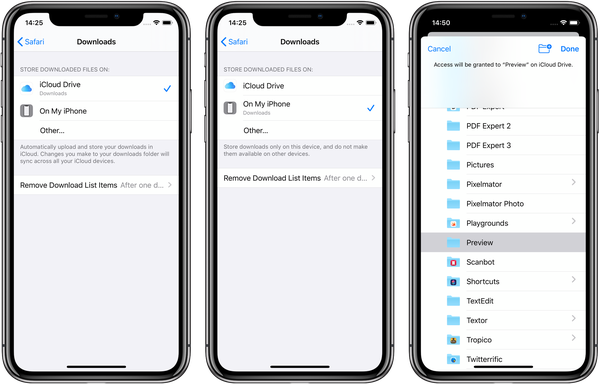
Setarea căii de salvare a Safari către folderul Descărcări de pe iCloud (stânga) sau acest dispozitiv (centru). Puteți alege și o cale personalizată (dreapta).
Aveți la dispoziție aceste opțiuni de bază:
- iCloud Drive: Aceasta este locația implicită. Safari va încărca și stoca automat articolele dvs. în folderul Descărcări de pe iCloud. Orice modificări aduse acestui folder pe un singur dispozitiv, cum ar fi eliminarea sau redenumirea unei descărcări, se vor sincroniza automat pe tot dispozitivul iCloud. Pe partea de răsucire, încărcarea pe iCloud folosește lățimea de bandă, procesorul și bateria, așa că nu folosiți iCloud pentru asta dacă aveți nevoie doar de acces la descărcările dvs. local.
- Pe iPhone: Elementele descărcate sunt stocate local în folderul Descărcări ale dispozitivului. Aceasta este alegerea preferată pentru oricine nu are nevoie să acceseze descărcările pe toate dispozitivele.
- Alte: Selectați acest lucru pentru a alege o cale personalizată de salvare pentru descărcările Safari. Pe lângă orice iCloud sau folder creat local, sunteți liber să alegeți orice locație personalizată recunoscută de Fișiere, fie că este o unitate externă, un server SMB sau un serviciu cloud acceptat, cum ar fi Dropbox sau Google Drive.
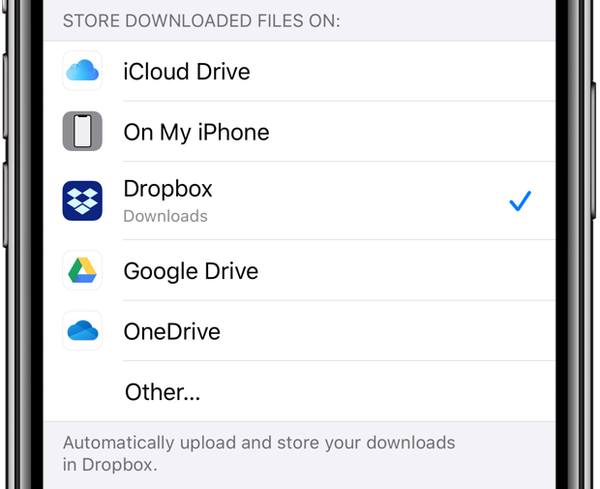
O va face orice sursă compatibilă cu fișiere, inclusiv Dropbox.
Dacă aveți aplicații de stocare în cloud compatibile cu Fișiere instalate pe acest dispozitiv, cum ar fi Dropbox sau Google Drove, le veți vedea în listă acolo cu calea implicită / Descărcare Descărcare.
Totul nou în Safari pe iOS 13
Iată tot ce este nou sau îmbunătățit în Safari pe iOS 13.
- Pagina de pornire actualizată: Un design actualizat al paginii de pornire include favorite, site-uri web vizitate frecvent și cel mai recent vizitate, astfel încât să puteți ajunge rapid pe site-ul dorit. Sugestiile Siri afișează site-uri web relevante din istoricul de navigare, site-uri vizitate frecvent, link-uri trimise în mesaje și multe altele.
- Administrator de descărcări: Verificați starea unui fișier pe care îl descărcați, accesați rapid fișierele descărcate și trageți-le și aruncați-le într-un fișier sau e-mail pe care lucrați. Puteți descărca chiar și fișiere în fundal în timp ce veți finaliza lucrările.
- Redimensionarea fotografiei: Alegeți să redimensionați fotografia la dimensiuni mici, medii, mari sau reale înainte de a o încărca.
- Meniul Vizualizare site web: Noul meniu Vizualizare din câmpul Căutare inteligentă vă oferă acces rapid la controale de mărime a textului, vizualizare cititor și setări per site.
- Setări per-site: Alegeți să activați accesul la cameră, microfon și locație, în funcție de site-ul web pe care îl vizitați. De asemenea, puteți decide dacă să vizualizați un site web în versiunea sa desktop sau mobilă, să utilizați Viewer Reader și să activați blocatorii de conținut pentru fiecare site.
- Zoom pagină: Măriți și măriți rapid textul unui site web.
- Salvați filele deschise ca marcaje: Salvați un set de file deschise în Marcaje, astfel încât să le puteți redeschide mai târziu.
- Salt la deschiderea filei din câmpul Căutare inteligentă: Dacă începeți să tastați adresa unui site web deja deschis, Safari vă direcționează către fila deschisă.
- Opțiuni extinse de partajare a e-mailurilor: Noile opțiuni vă permit să trimiteți prin e-mail o pagină web ca link, ca PDF sau în vizualizarea Reader din foaia de distribuire.
- Avertismente slabe cu parolă: Dacă încercați să utilizați o parolă slabă atunci când vă înscrieți pentru un nou cont de site, Safari vă avertizează.
- Criptare iCloud de la capăt la capăt: Istoricul Safari și filele deschise care s-au sincronizat cu iCloud sunt acum protejate cu criptare end-to-end.
- Site-uri web pentru desktop (iPad): Safari prezintă automat versiunea desktop a unui site web pe iPad. Atingeți hărțile de intrare corect atunci când un site web așteaptă introducerea mouse-ului sau a trackpad-ului. Scalarea site-ului web profită de ecranul iPad mare, astfel încât să vedeți site-uri web la dimensiunea lor optimă. Și derularea în paginile web este mai rapidă și mai fluidă.
- Comenzile rapide de la tastatură (iPad): Navigați mai rapid pe web cu 30+ comenzi noi când utilizați o tastatură externă.
- Bara de instrumente completă în Split View (iPad): Accesați bara completă de instrumente Safari în Split View.
Toate aceste funcții sunt disponibile atât pe iPhone, cât și pe iPad, cu excepția cazului în care se prevede altfel.
Compatibilitatea iOS 13
iOS 13 este compatibil cu următoarele modele de smartphone-uri Apple:
- iPhone XS
- iPhone XS Max
- iPhone XR
- iPhone X
- iPhone 8
- iPhone 8 Plus
- iPhone 7
- iPhone 7 Plus
- iPhone 6s
- iPhone 6s Plus
- iPhone SE
- iPod touch (a 7-a generație)
Pentru mai multe informații, citiți comunicatul de presă al Apple sau accesați apple.com/ios/ios-13-preview.
Abonați-vă la iDownloadBlog pe YouTube
Compatibilitate iPadOS
iPadOS este compatibil cu aceste iPad-uri:
- IPad Pro de 12,9 inci
- IPad Pro de 11 inci
- IPad Pro de 10,5 inci
- IPad Pro de 9,7 inci
- iPad (generația a 6-a)
- iPad (generația a 5-a)
- iPad mini (generația a 5-a)
- iPad mini 4
- iPad Air (generația a treia)
- iPad Air 2
Urmăriți prezentarea noastră video despre noile actualizări numai pentru iPad încorporate mai jos.
Abonați-vă la iDownloadBlog pe YouTube
Pentru mai multe, citiți comunicatul de presă al Apple sau accesați apple.com/ipados/ipados-preview.
Nevoie de ajutor? Întrebați iDB!
Dacă vă place acest tutorial, transmiteți-l prietenilor și lăsați un comentariu mai jos.
M-am impotmolit? Nu sunteți sigur cum puteți face anumite lucruri pe dispozitivul Apple? Spune-ne via [email protected] iar un viitor tutorial ar putea oferi o soluție.
Trimiteți-vă propriile sugestii despre cum să faceți [email protected].











